修復 macOS 錯誤代碼 102 的 7 種方法
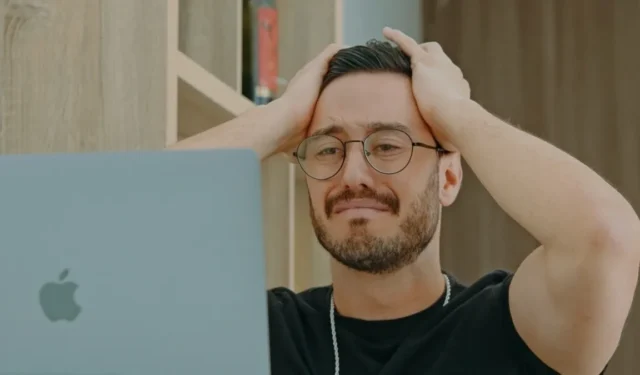
您在 Mac 上下載軟件更新時是否遇到過 macOS 錯誤代碼 102?本指南剖析了此錯誤代碼背後的可能原因,並引導您通過簡單而有效的方法來解決它。
錯誤代碼 102 的初步修復
在我們開始解決稍微複雜的修復之前,讓我們先介紹一些 Mac 故障排除經典方法。這些是經過驗證的方法,可以作為我們抵禦各種錯誤(包括 macOS 錯誤代碼 102)的第一道防線:
- 重新啟動 Mac:轉到屏幕左上角的 Apple 菜單,然後選擇“重新啟動”。
- 檢查您的互聯網連接:錯誤 102 有時可能表示互聯網連接不穩定或較弱。使用在線互聯網速度測試網站來檢查您是否獲得了應有的下載/上傳速度。
- 從備份恢復:如果您的系統上啟用了 Time Machine,則可以使用遷移助手工具將 Mac 恢復到較早的狀態。
1.刪除有問題的應用程序的PLIST文件
錯誤代碼 102 可能是由應用程序的 PLIST 問題觸發的。PLIST 是一種特殊的文本文件,其中包含“屬性列表格式”中應用程序的配置詳細信息。如果您在嘗試更新應用程序時突然開始收到錯誤代碼 102,則可能是 PLIST 損壞。通過刪除相關PLIST文件來解決。
- 從菜單欄的“前往”下拉列表中選擇“前往文件夾”選項。
- 輸入
~/Library/Preferences/搜索框,然後點擊Return。
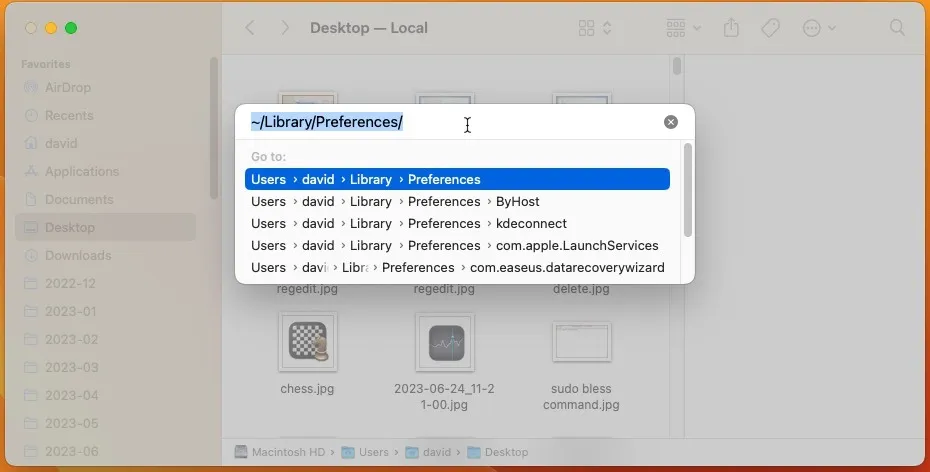
- 找到有問題的應用程序的 PLIST 文件,並將其移至垃圾箱。
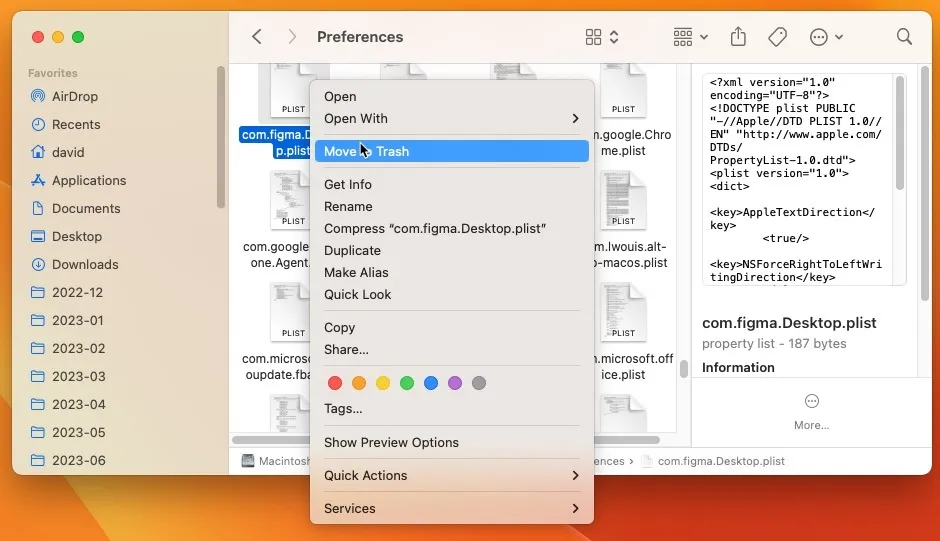
- 重新啟動您的 Mac,然後再次嘗試更新應用程序。
2.卸載可疑應用程序
有時,錯誤 102 可能是 Mac 上另一個惡意運行的應用程序造成的意外後果,並導致各種問題,包括竊取寶貴的互聯網帶寬,從而為其他應用程序留下足夠的資源。如果您發現 Mac 上有任何異常的應用程序或最近安裝了來源不明的應用程序,那麼卸載該應用程序是明智之舉。
- 導航到“應用程序”文件夾。
- 查找任何看起來可疑或您不記得安裝過的應用程序。
- 通過將應用程序拖到廢紙簍或二次單擊後通過上下文菜單來刪除應用程序。
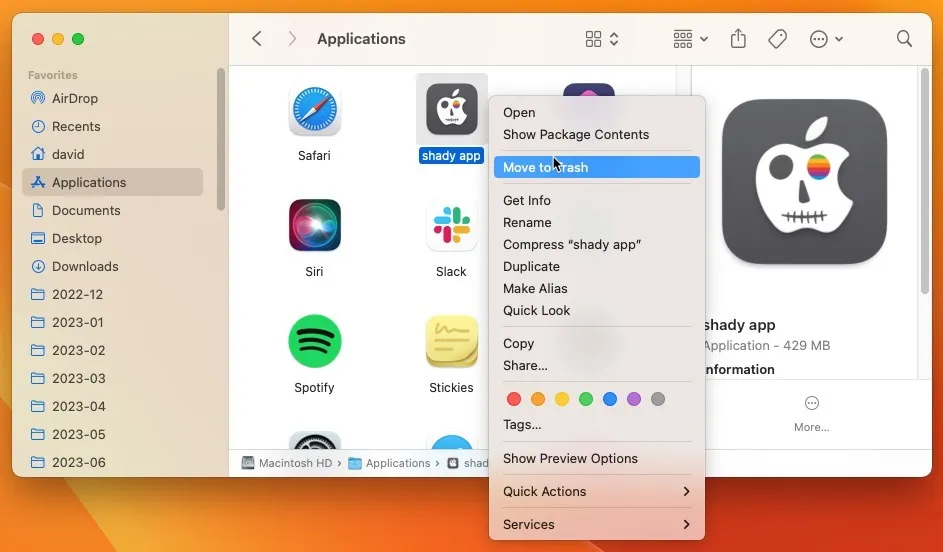
3.清除啟動項
有時,由於某些啟動項消耗系統資源並干擾軟件更新,可能會出現錯誤代碼 102。如果您最近在啟動項中添加了新應用程序,或者您的 Mac 在啟動過程中異常緩慢,則可能需要按照以下步驟進行一些清理:
- 啟動“系統設置”應用程序(舊版 macOS 中的“系統偏好設置”)。
- 導航至“常規”部分,然後選擇“登錄項目”類別。
- 從列表中選擇一個應用程序,然後單擊“-”按鈕將其刪除。
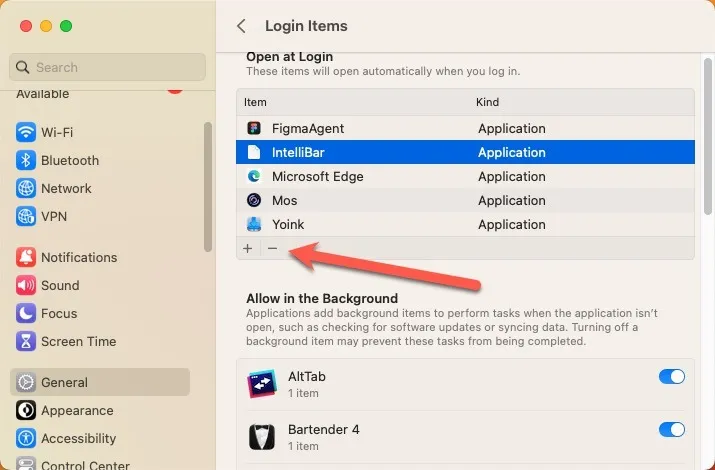
4.禁用防火牆
macOS 附帶一個防火牆,可以啟用該防火牆來防止未經授權的應用程序、程序和服務接受傳入連接。然而,有時,macOS 中的防火牆可能有點過於激進,會干擾合法操作,例如下載軟件更新,導致錯誤代碼 102。請按照以下步驟禁用 macOS 防火牆:
- 啟動“系統設置”應用程序(舊版 macOS 中的“系統偏好設置”)。
- 導航至“網絡 -> 防火牆”。
- 單擊開關以禁用 macOS 防火牆。
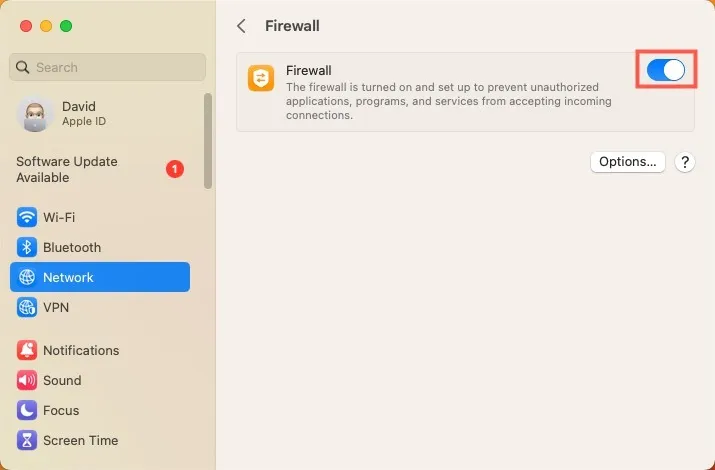
5. 殺死不必要的應用程序
當太多佔用內存的應用程序同時運行時,您的 Mac 可能會變得無響應,並可能導致錯誤代碼 102。此外,在後台運行的不必要的應用程序可能會相互干擾,並與關鍵的系統操作發生衝突。請按照以下步驟關閉這些應用程序:
- 轉到“應用程序 -> 實用程序 -> 活動監視器”。
- 單擊“CPU”選項卡可按應用程序使用的 CPU 百分比對應用程序進行排序。異常高的百分比可能是問題的一部分。
- 通過突出顯示不必要的應用程序,然後單擊窗口左上角的“X”來退出它們。單擊“退出”進行確認。
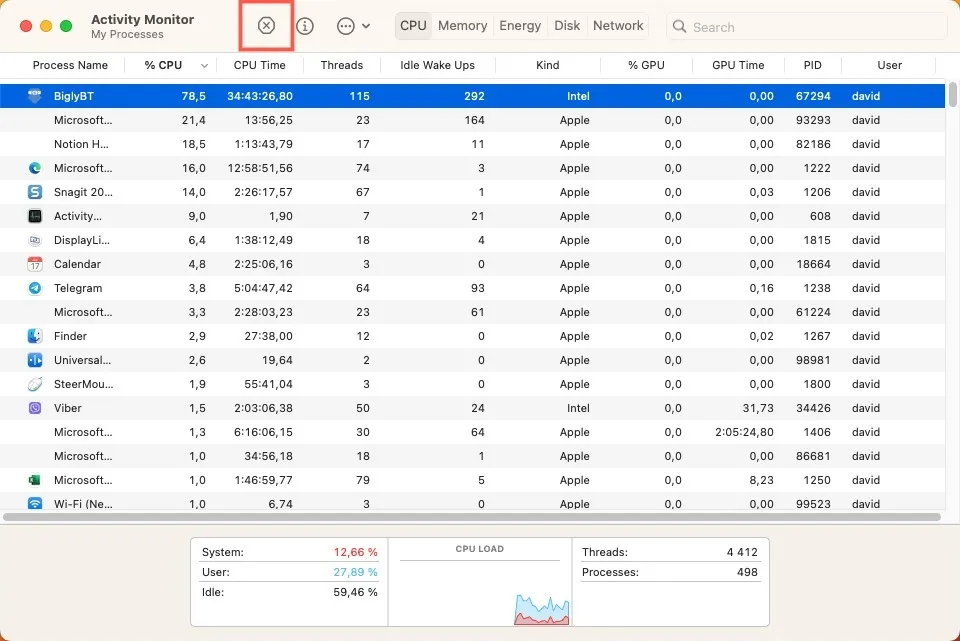
6.刪除緩存文件
隨著時間的推移,緩存文件可能會開始佔用大量存儲空間,甚至可能損壞或過時,從而導致潛在的系統錯誤,例如錯誤代碼 102。請按照以下步驟刪除這些垃圾文件:
- 從菜單欄的“前往”下拉列表中選擇“前往文件夾”選項。
- 輸入
~/Library/Caches並點擊Return以轉到“Caches”文件夾。
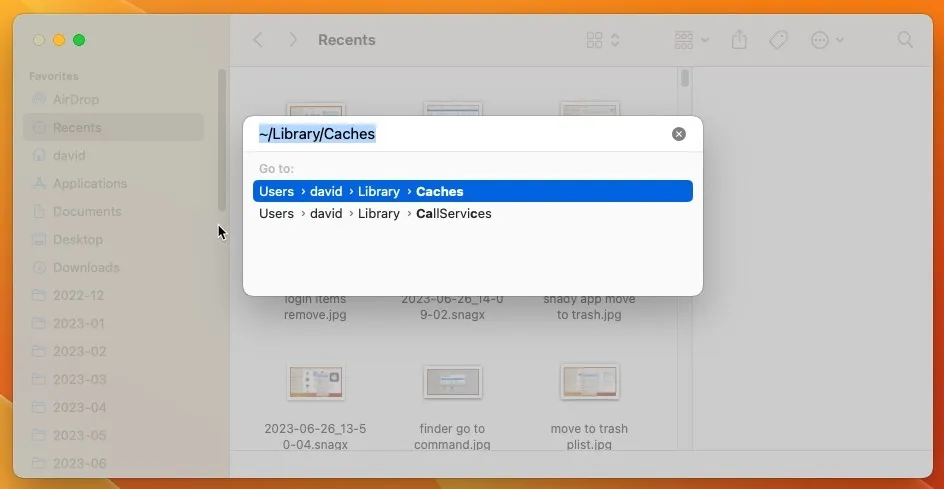
- 打開應用程序的文件夾並將其內容移至廢紙簍以刪除其緩存。
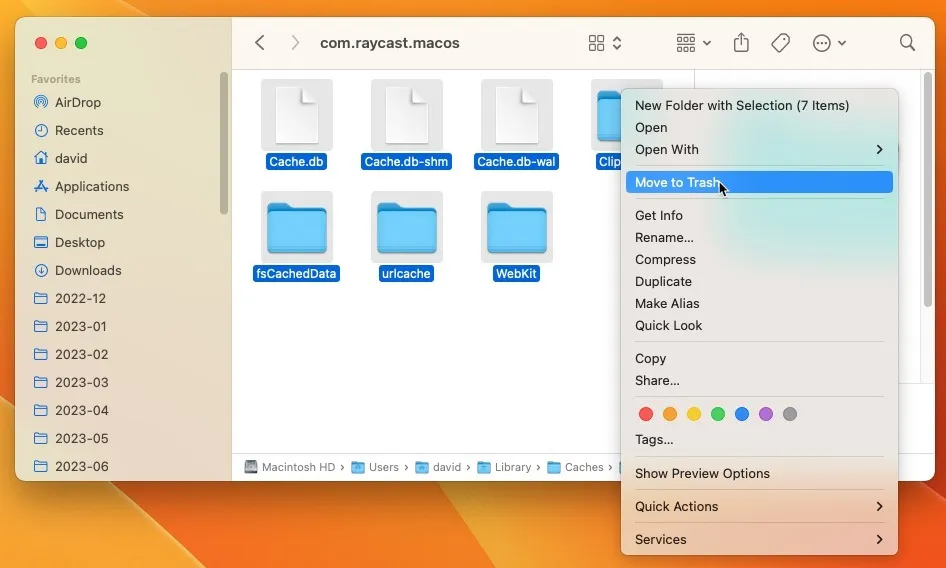
7.通過磁盤工具修復磁盤權限
解決 macOS 錯誤代碼 102 的一種鮮為人知但影響深遠的方法是修復 Mac 上的磁盤權限。有時這些權限會混淆,導致軟件行為不當,包括錯誤代碼 102。值得慶幸的是,磁盤工具可以幫助我們解決這些問題:
- 前往“應用程序 -> 實用程序 -> 磁盤實用程序”。
- 在左側邊欄中,選擇您的硬盤驅動器(通常稱為“Macintosh HD”)。
- 單擊工具欄中的“急救”按鈕,然後單擊“運行”。
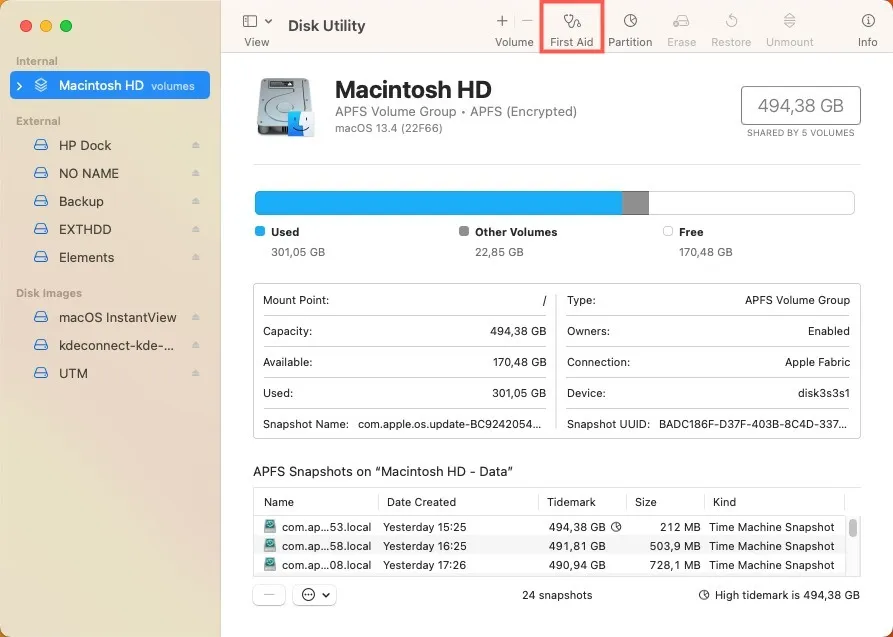
經常問的問題
對 macOS 錯誤代碼 102 進行故障排除時是否存在任何潛在風險或數據丟失?
雖然 macOS 錯誤代碼 102 的大多數故障排除步驟都是安全的,不會導致數據丟失,但在更改系統文件或設置時始終存在固有風險。例如,刪除錯誤的 PLIST 文件可能會導致重要應用程序出現問題。在對系統進行任何重大更改之前,請務必確保對數據進行最新備份。
過時的 macOS 版本是否會導致錯誤代碼 102 更頻繁地出現?
是的。較新版本的 macOS 附帶了錯誤修復和改進,可以解決許多已知問題。因此,保持 macOS 最新是避免此錯誤和許多其他錯誤的最簡單方法之一。
如果儘管進行了故障排除,錯誤代碼 102 仍然重複出現,這是否表明存在更大的硬件問題?
雖然錯誤代碼 102 通常與軟件和網絡問題相關,但如果在徹底排除故障後該錯誤仍然存在,則可能表明存在硬件問題,例如網卡故障或硬盤驅動器故障。
圖片來源:Unsplash。所有屏幕截圖均由 David Morelo 製作。



發佈留言